Digibar Schagen

Instellingen app (Oudere Androidversies)
Hiermee kan je een heleboel dingen regelen en instellen.
Dit doe je door omlaag te vegen vanaf de bovenkant van het scherm.
Tik op Snelle instellingen voor verdere uitleg.
Met de app Instellingen kan je de tablet helemaal instellen zoals je hem wilt hebben.
Aangezien iedere fabikant zijn eigen versie van Android gebruikt is dit een basis uitleg. Elk systeem kan hier dus van afwijken, maar de werking van de functies is in principe gelijk.

Bij oudere versies kan het er ook zo uitzien:
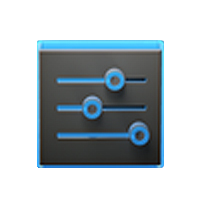
Onder deze knop zitten alle instellingen die je op je tablet kan wijzigen. Tik je op deze knop dan verschijnt het volgende scherm:
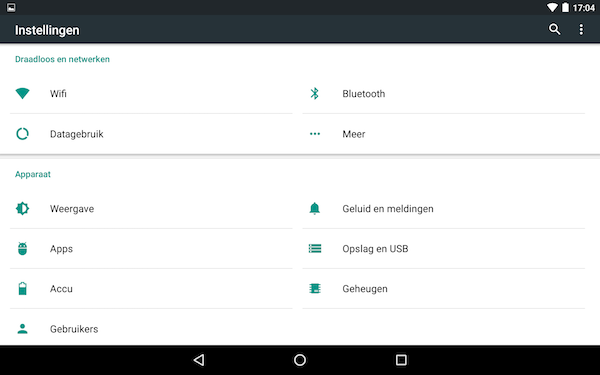
De instellingen worden per groep weergegeven.
Tik je op een knop dan verschijnt er een scherm met de bijbehorende instellingen. Hier volgt uitleg over de belangrijkste instellingen.
 Instellingen
Instellingen
Draadloos en netwerken
 Wi-Fi
Wi-Fi
-
Met deze knop kan je het Wi-Fi ontvangst-signaal instellen.
Tik hier voor de uitleg Bluetooth
Bluetooth
-
Dit is ook een signaal voor een draadloze verbinding, maar voor de korte afstand. Je moet hierbij denken aan een hoortoestel, of een toetsenbord.
Bij een telefoon gebruik je deze verbinding om handsfree te bellen in de auto.
Deze verbinding staat op de tablet meestal uit, om stroom te besparen. Datagebruik
Datagebruik
-
Hier zie je het totale datagebruik alsook het datagebruik per app.
 o.a. Vliegtuigmodus
o.a. Vliegtuigmodus
-
Als je geen draadloze verbinding met het internet mag of wil hebben kan je met een tik alle draadloze verbindingen verbreken.
Met deze instelling ingeschakeld bespaar je ook de accu-duur, bijvoorbeeld als je een boek leest.
Apparaat
 Weergave
Weergave
-
Diverse instellingen zitten achter deze knop.
- De Automatisch helderheidsaanpassing van het beeldscherm.
- Het kiezen van een achtergrond van het scherm.
- Het instellen van de slaapstand van de tablet.
- Het instellen van de lettergrootte.
- De rotatievergrendeling instellen.
 Apps
Apps
-
Sinds Android versie 6 kan je de machtigingen van apps allemaal afzonderlijk instellen.
Hier vind je alle geïnstalleerde apps. Tik er op en je vind je achter deze knop een aantal onderwerpen die je allemaal kan aanpassen. Accu
Accu
-
Het gebruikte en nog verwachte resterende accugebruik vind je achter deze knop.
 Gebruikers
Gebruikers
-
De geïnstalleerde gebruiker van deze tablet vind je achter deze knop.
Je kan hier ook een nieuwe gebruiker toevoegen. Geluid en meldingen
Geluid en meldingen
-
Hier kan je de standaard geluiden en hun volume instellen.
 Opslag en USB
Opslag en USB
-
Hoeveel opslaggeheugen er gebruikt wordt door de verschillende apps en bestanden kan je hier zien.
 Geheugen
Geheugen
-
achter deze knop kan je zien hoeveel werkgeheugen er wordt gebruikt, totaal en per app.
Persoonlijk
 Locatie
Locatie
-
Hier kan je het automatisch opzoeken van je huidige locatie inschakelen.
Dit kan handig zijn bij het gebruik van sommige apps, zoals buienradar of kaarten. Accounts
Accounts
-
Achter deze knop kan je alle synchronisatie-opties van je account instellen.
Je kan hier ook een account toevoegen. Taal en invoer
Taal en invoer
-
Hier stel je de taal van je tablet, de spellingscontrole, woordenboek en dergelijke in.
 Beveiliging
Beveiliging
-
Hier stel je in hoe je de tablet wil beschermen tegen onbevoegd gebruik door bijv. een pincode in te voeren voordat je hem kan gebruiken.
 Google
Google
-
Hier vind je een aantal instellingen voor de beveiliging van je Google account.
 Back-up maken en resetten
Back-up maken en resetten
-
Hier kan je instellen of je een automatische back-up wilt maken.
Ook het opnieuw instellen of terug zetten naar de fabrieksinstellingen van je tablet bij problemen kan je hier regelen.
Systeem
 Datum en tijd
Datum en tijd
-
Datum, tijd, tijdzone en 24-uurs klok zijn hier in te stellen.
 Afdrukken
Afdrukken
-
Diverse printopties zijn hier in te stellen.
Ook specifieke apps voor jouw air-printer zijn hier te installeren. Toegankelijkheid
Toegankelijkheid
-
Allerlei opties voor slecht-zienden en slecht-horenden zijn hier in te stellen.
 Over tablet
Over tablet
-
Hier staat de technische informatie van deze tablet.
Tevens kan je hier het besturingssysteem controleren op systeemupdates.